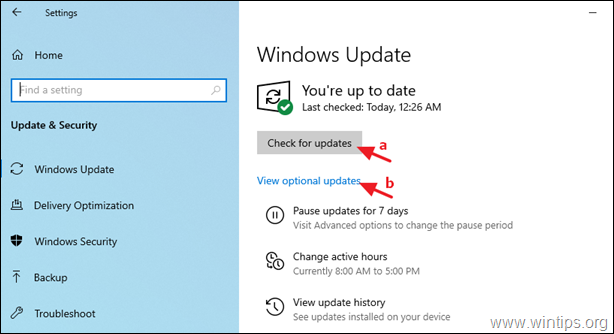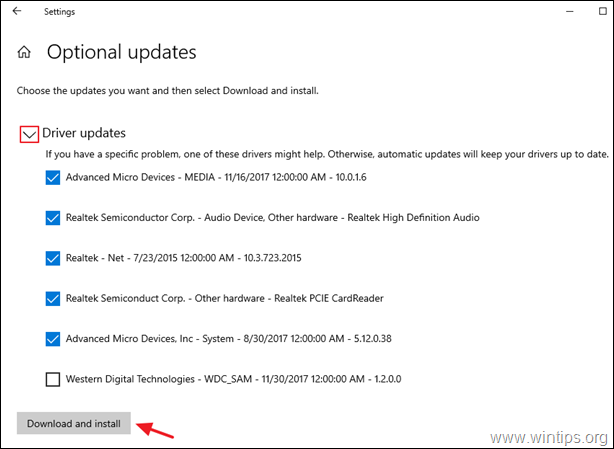Ako imate problema s plavim zaslonom "PNP DETECTED FALTAL ERROR" u sustavu Windows 10, nastavite čitati u nastavku kako biste riješili problem.
Pogreška PNP_DETECTED_FATAL_ERROR u sustavu Windows 10 obično ukazuje na hardverski problem s Plug and Play uređajem spojenim na uređaj. U drugim slučajevima, pogreška može biti povezana s problematičnim upravljačkim programom uređaja koji se ne može učitati ili uzrokuje pad sustava.
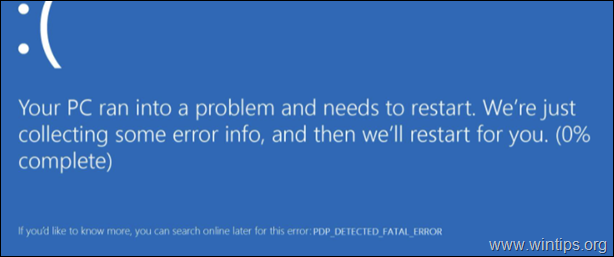
U ovom vodiču za rješavanje problema pronaći ćete upute korak po korak o tome kako riješiti PNP_DETECTED_FATAL_ERROR u sustavu Windows 10.
Kako ISPRAVITI: PNP OTKRILA KATNU POGREŠKU bsod na Windows 10.
Prijedlozi: Prije nego što nastavite s metodama u nastavku, primijenite sljedeće radnje i pogledajte hoće li se problemi nastaviti.
1. Odspojite sve periferne uređaje koji vam nisu potrebni (npr. USB diskovi, SD kartice, USB bežični miš ili prijemnik tipkovnice, USB bežična mrežna kartica, pisač itd.)
2. Ako imate PNP_DETECTED_FATAL_ERROR nakon instaliranja ažuriranja za Windows, pokušajte
vratite svoj sustav u prethodno radno stanje* ili za vraćanje unatrag Windows 10 na stariju verziju.* Bilješka:Ako ne možete pokrenuti Windows, pokrenite računalo s a Windows instalacijski medij i idi na Rješavanje problema -> Napredne opcije -> Deinstalirajte ažuriranja Ili do Rješavanje problema -> Napredne opcije -> Vraćanje sustava.
3. Instalirajte ažuriranja za Windows 10: Moguće je da je problem s kojim se susrećete zbog nedostajućih ažuriranja. Dakle, nastavite i instalirajte sva dostupna ažuriranja na svoje računalo:
1. Ići Početak
-> Postavke
-> Ažuriranje i sigurnost -> Windows Update.
a. Klikni na Provjerite ima li ažuriranja gumb u desnom oknu i pričekajte da se skeniranje završi. Ako se identificiraju ažuriranja na čekanju, instalirajte ih.
b. Klik Pogledajte neobavezna ažuriranja
c. Proširiti Ažuriranja upravljačkih programa a zatim odaberite i instalirati sve dostupne drajvere.
- Metoda 1. Isključite ili onemogućite hardverske uređaje.
- Metoda 2. Ažurirajte upravljačke programe uređaja.
- Metoda 3. Promijenite postavke upravljanja napajanjem.
- Metoda 4. Onemogućite brzo pokretanje.
- Metoda 5. Popravite sistemske datoteke.
- Metoda 6. Saznajte što uzrokuje PNP_DETECTED_FATAL_ERROR
- Metoda 7. Popravite Windows 10.
Metoda 1. Isključite ili onemogućite hardverske uređaje.
Kao što smo ranije spomenuli, PNP_DETECTED_FATAL_ERROR u sustavu Windows 10 može biti uzrokovan hardverskim problemima. Ako je to slučaj, postoje dva načina za rješavanje problema.
A. Isključite vanjske uređaje.
Najprije pokušajte odspojiti jedan po jedan, sve vanjske uređaje koji nisu potrebni za rad vašeg računala (npr. bilo koji USB uređaj za pohranu, pisač itd.) i provjerite rješava li to problem.
Ako na taj način identificirate problematičan uređaj, ažurirajte njegov upravljački program kao što je objašnjeno u 2. metodi.
B. Onemogućite interne uređaje.
Ako se "PNP DETECTED FATAL ERROR" nastavi nakon odspajanja vanjskih uređaja, nastavite i onemogućite jedan po jedan svi hardverski uređaji koji se ne mogu odspojiti i koji nisu potrebni za rad vašeg sustava.
1. Dođite do Upravitelj uređaja. Napraviti to:
- Pritisnite Windows
 + R tipke za učitavanje Trčanje dijaloški okvir.
+ R tipke za učitavanje Trčanje dijaloški okvir. - Tip devmgmt.msc i pritisnite Unesi za otvaranje upravitelja uređaja.
- Pritisnite Windows
![image_thumb[22] image_thumb[22]](/f/93e2a1cafd8db038f95417520dbd47a4.png)
2. U Upravitelju uređaja, desni klik na bilo kojem nekritičnom uređaju* i odaberite Onemogući.
* Na primjer, možete sigurno onemogućiti sljedeće uređaje:
- Mrežni adapteri (Ethernet ili/i Wi-Fi).
- Zvučni video i kontroleri za igre.
- Imagine uređaji (skeneri i kamere)
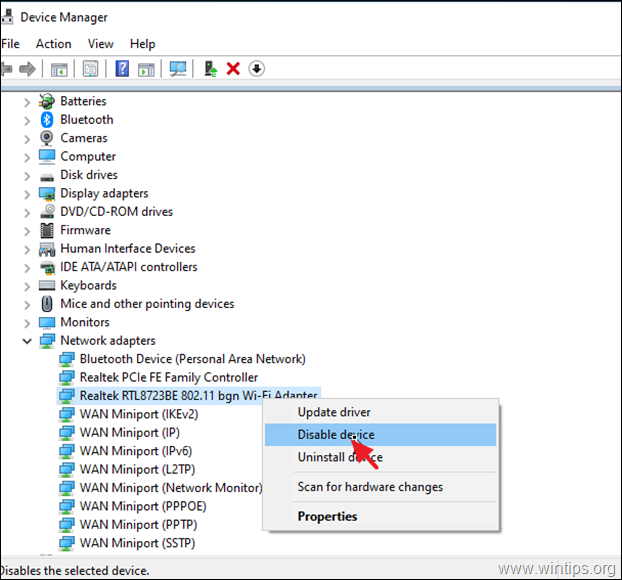
3. Nakon onemogućavanja uređaja, provjerite postoji li PNP_DETECTED_FATAL_ERROR.* Ako ne, nastavite s onemogućavanjem sljedećeg uređaj, inače nastavite i ponovno omogućite problematični uređaj i ažurirajte njegove upravljačke programe prema uputama u Metodi-2 ispod.
* Bilješka: Ako je problem riješen nakon onemogućavanja mrežnih adaptera, ponovno omogućite adapter i nastavite s izmjenom postavki upravljanja napajanjem prema uputama u Metodi-3.
Metoda 2. Popravite PNP DETECTED FATAL ERROR Ažuriranjem upravljačkih programa uređaja.
Ako i dalje ne možete pronaći problematičan uređaj, nastavite i ažurirajte upravljačke programe na ovim uređajima:
- Video adapteri *
- Mrežni adapteri
* Bilješka: Posebno za video adapter, potpuno deinstalirajte upravljački program za video i sav povezani softver s njim i instalirajte najnoviju ili prethodnu stabilniju verziju.
1.Desni klik na uređaju za koji želite ažurirati njegov upravljački program i kliknite Ažurirajte upravljački program.
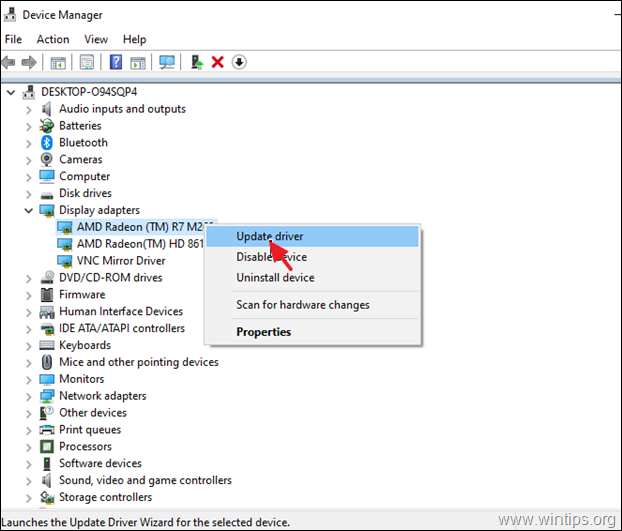
2. Klik Automatsko traženje upravljačkih programa.
![image_thumb[11] image_thumb[11]](/f/904d5f3b6642df7a5d53c5ca2abdfcbf.png)
3. Neka Windows traži ažurirani upravljački program i instalira ga. Ako Windows ne može pronaći ažurirani upravljački program, idite na web-mjesto za podršku proizvođača uređaja da vidite postoji li ažurirani upravljački program za uređaj. Ako je tako, preuzmite i instalirajte.
Metoda 3. Izmijenite postavke upravljanja napajanjem na mrežnim adapterima.
1. U Upravitelju uređaja proširite Mrežni adapteri.
2.Desni klik na svakom mrežnom adapteru i odaberite Svojstva.
![image_thumb[41] image_thumb[41]](/f/8b7b2d4d4dec792b40fb966cd2228182.png)
3. Ići Upravljanje napajanjem kartica i onemogućiti opcija Dopustite ovom računalu da isključi ovaj uređaj radi uštede energije. Klik u redu za primjenu promjena.
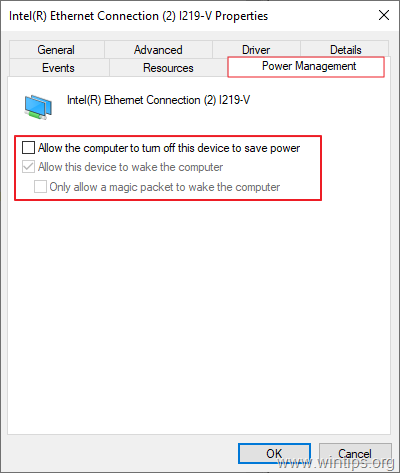
Metoda 4. Onemogućite brzo pokretanje kako biste FIX PNP_DETECTED_FATAL_ERROR.
Brzo pokretanje omogućuje da se vaše računalo brže pokrene nakon što se isključi. Ako ustanovite da je ovo stanje omogućeno na vašem računalu, predlažemo da ga onemogućite slijedeći korake navedene u nastavku. Ponekad može uzrokovati probleme unutar OS-a.
1. U okvir za pretraživanje upišite upravljačka ploča i pritisnite Unesi.
![image_thumb[18] image_thumb[18]](/f/f5064a77bc1df3af0832c5b2515bfeef.png)
2. Promijeni Pogled By (gore desno) do Male ikone a zatim kliknite Mogućnosti napajanja.

3. U lijevom oknu odaberite Odaberite što rade tipke za napajanje.

4. Klik Promijenite postavke koje trenutno nisu dostupne.

5. Pomaknite se prema dolje i poništiti the Uključite brzo pokretanje (preporučeno) opciju i kliknite Spremi promjene. *
* Bilješka: Ako je "Uključite brzo pokretanje (preporučeno)" opcija nedostaje u ovom prozoru, onda morate omogućite hibernaciju na vašem računalu.

6. Ponovno pokrenite računalo i provjerite postoji li problem.
Metoda 5. POPRAVITE PNP OTKRIVENU KOBODNU POGREŠKU popravkom sistemskih datoteka.
1. Otvorite naredbeni redak kao administrator. Napraviti to:
1. U okvir za pretraživanje upišite: cmd ili naredbeni redak
2. Desni klik na naredbeni redak (rezultat) i odaberite Pokreni kao administrator.

2. U prozoru naredbenog retka upišite sljedeću naredbu i pritisnite Enter:
- Dism.exe /Online /Cleanup-Image /Restorehealth

3. Budite strpljivi dok DISM ne popravi trgovinu komponentama. Kada je operacija dovršena, (trebali biste biti obaviješteni da je oštećenje spremišta komponenti popravljeno), dajte ovu naredbu i pritisnite Enter:
- SFC /SCANNOW

4. Kada je SFC skeniranje dovršeno, ponovno pokrenuti tvoje računalo.
5. Nakon ponovnog pokretanja provjerite je li problem PNP_DETECTED_FATAL_ERROR riješen.
Metoda 6. Saznajte što uzrokuje PNP_DETECTED_FATAL_ERROR.
Ako nakon što slijedite gore navedene metode, ne možete pronaći koji uređaj ili softver uzrokuje plavu PNP_DETECTED_FATAL_ERROR zaslon smrti (BSOD), zatim pokušajte saznati pravi uzrok problema slijedeći upute u nastavku članci:
- Kako saznati što uzrokuje plavi ekran smrti iz BSOD-a i informacija Minidump.
- Kako saznati koji upravljački program uzrokuje rušenje sustava Windows pomoću Driver Verifier-a.
Metoda 7. Popravite Windows 10 nadogradnjom na mjestu.
Druga metoda koja obično radi, za rješavanje nekoliko problema, je popravak/nadogradnja sustava Windows 10. Za taj zadatak slijedite detaljne upute u ovom članku: Kako popraviti Windows 10.
To je to! Koja vam je metoda uspjela?
Javite mi je li vam ovaj vodič pomogao tako što ćete ostaviti komentar o svom iskustvu. Lajkajte i podijelite ovaj vodič kako biste pomogli drugima.